首页 > C# > C# WinForm
C# Timer:定时器控件
在 Windows 窗体应用程序中,定时器控件(Timer)与其他的控件略有不同,它并不直接显示在窗体上,而是与其他控件连用,表示每隔一段时间执行一次 Tick 事件。
定时器控件中常用的属性是 Interval,用于设置时间间隔,以毫秒为单位。
此外,在使用定时器控件时还会用到启动定时器的方法(Start)、停止定时器的方法(Stop)。
下面通过实例来演示定时器的使用。
【实例】实现图片每秒切换一次的功能
根据题目要求,使用定时器和图片控件完成每秒切换一次图片的功能,这里仅使用两张图片做切换。
将实现该功能的窗体命名为 TimerForm,界面设计如下图所示。
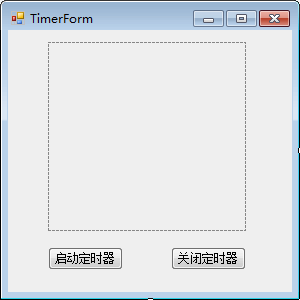
实现该功能的代码如下。
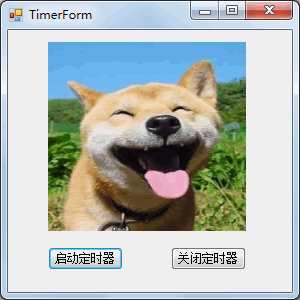
由于切换是动态的,从运行效果看不出来,读者可以直接通过演示程序查看效果。
另外,在本实例中将时间间隔属性 Interval 设置为 1000 毫秒,即 1 秒,读者可以根据实际情况更改该值。
定时器控件中常用的属性是 Interval,用于设置时间间隔,以毫秒为单位。
此外,在使用定时器控件时还会用到启动定时器的方法(Start)、停止定时器的方法(Stop)。
下面通过实例来演示定时器的使用。
【实例】实现图片每秒切换一次的功能
根据题目要求,使用定时器和图片控件完成每秒切换一次图片的功能,这里仅使用两张图片做切换。
将实现该功能的窗体命名为 TimerForm,界面设计如下图所示。
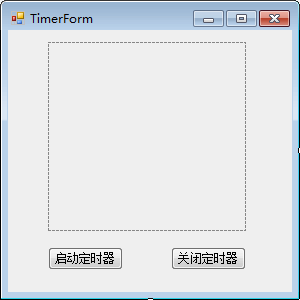
实现该功能的代码如下。
public partial class TimerForm : Form
{
//设置当前图片空间中显示的图片
//如果是 Timer1.jpg flag的值为FALSE
//如果是 Timer2.jpg flag的值为TRUE
bool flag = false;
public TimerForm()
{
InitializeComponent();
}
//窗体加载事件,在图片空间中设置图片
private void TimerForm_Load(object sender, EventArgs e)
{
pictureBox1.Image = Image.FromFile(@"D:\C#_test\Timer1.jpg");
pictureBox1.SizeMode = PictureBoxSizeMode.StretchImage;
//设置每隔1秒调用一次定时器Tick事件
timer1.Interval = 1000;
//启动定时器
timer1.Start();
}
//触发定时器的事件,在该事件中切换图片
private void timer1_Tick(object sender, EventArgs e)
{
//当flag的值为TRUE时将图片控件的Image属性切换到Timer1.jpg
//否则将图片的Image属性切换到Timer2.jpg
if (flag)
{
pictureBox1.Image = Image.FromFile(@"D:\C#_test\Timer1.jpg");
flag = false;
}
else
{
pictureBox1.Image = Image.FromFile(@"D:\C#_test\Timer2.jpg");
flag = true;
}
}
//“启动定时器”按钮的单击事件
private void button1_Click(object sender, EventArgs e)
{
timer1.Start();
}
//“停止定时器”按钮的单击事件
private void button2_Click(object sender, EventArgs e)
{
timer1.Stop();
}
}
运行该窗体,效果如下图所示。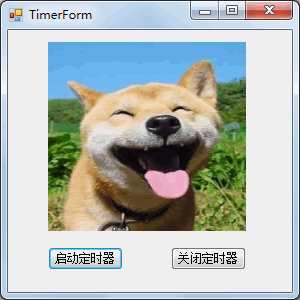
由于切换是动态的,从运行效果看不出来,读者可以直接通过演示程序查看效果。
另外,在本实例中将时间间隔属性 Interval 设置为 1000 毫秒,即 1 秒,读者可以根据实际情况更改该值。
所有教程
- C语言入门
- C语言编译器
- C语言项目案例
- 数据结构
- C++
- STL
- C++11
- socket
- GCC
- GDB
- Makefile
- OpenCV
- Qt教程
- Unity 3D
- UE4
- 游戏引擎
- Python
- Python并发编程
- TensorFlow
- Django
- NumPy
- Linux
- Shell
- Java教程
- 设计模式
- Java Swing
- Servlet
- JSP教程
- Struts2
- Maven
- Spring
- Spring MVC
- Spring Boot
- Spring Cloud
- Hibernate
- Mybatis
- MySQL教程
- MySQL函数
- NoSQL
- Redis
- MongoDB
- HBase
- Go语言
- C#
- MATLAB
- JavaScript
- Bootstrap
- HTML
- CSS教程
- PHP
- 汇编语言
- TCP/IP
- vi命令
- Android教程
- 区块链
- Docker
- 大数据
- 云计算